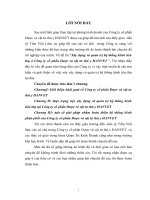XÂY DỰNG VÀ QUẢN TRỊ HỆ THỐNG EXCHANGE EMAIL CHO DOANH NGHIỆP
Bạn đang xem bản rút gọn của tài liệu. Xem và tải ngay bản đầy đủ của tài liệu tại đây (1.54 MB, 46 trang )
HỌC VIỆN KỸ THUẬT MẬT MÃ
KHOA CÔNG NGHỆ THÔNG TIN
ĐỀ TÀI THỰC TẬP CƠ SỞ
XÂY DỰNG VÀ QUẢN TRỊ HỆ
THỐNG EXCHANGE EMAIL CHO
DOANH NGHIỆP
Cán bộ hướng dẫn: Thầy Nguyễn Văn Phác
Sinh viên thực hiện:
- Trần Thế Anh
- Trần Trọng Kỳ
- Đinh Thị Thủy Tiên
Lớp: AT9A
HÀ NỘI 12/2015
HỌC VIỆN KỸ THUẬT MẬT MÃ
KHOA CÔNG NGHỆ THÔNG TIN
ĐỀ TÀI THỰC TẬP CƠ SỞ
XÂY DỰNG VÀ QUẢN TRỊ HỆ
THỐNG EXCHANGE EMAIL CHO
DOANH NGHIỆP
Nhận xét của cán bộ hướng dẫn:.......................................................................................
..........................................................................................................................................
..........................................................................................................................................
...........................................................................................................................................
..........................................................................................................................................
..........................................................................................................................................
...........................................................................................................................................
Điểm chuyên cần:..............................................................................................................
Điểm báo cáo:....................................................................................................................
Xác nhận của cán bộ hướng dẫn
2
MỤC LỤC
MỤC LỤC.............................................................................................................3
BẢNG KÝ HIỆU..................................................................................................5
DANH MỤC BẢNG BIỂU...................................................................................6
DANH MỤC HÌNH VE........................................................................................7
LỜI NÓI ĐẦU.......................................................................................................8
Chương 1. TỔNG QUAN VỀ HỆ THỐNG EXCHANGE EMAIL CHO
DOANH NGHIỆP...............................................................................................10
1.1.Giới thiệu Exchange Server 2010..............................................................10
1.2.Những tính năng nổi bật của Microsoft Exchange Server 2010................13
1.3.Giới thiệu về Exchange Server 2010 Server Roles...................................14
Chương 2. TRIỂN KHAI XÂY DỰNG VÀ QUẢN TRỊ HỆ THỐNG
EXCHANGE EMAIL.........................................................................................16
2.1.Các yêu cầu hệ thống trước khi triển khai.................................................16
2.1.1.Yêu cầu về phần mềm........................................................................16
2.1.2.Yêu cầu về phần cứng........................................................................16
2.2.Cài đặt Exchange Server 2010..................................................................17
2.3.Quản lý Exchange Recipients....................................................................19
2.3.1.Tạo Mailbox User...............................................................................19
2.3.2.Tạo Mail Enable User.........................................................................22
2.3.3.Tạo Mail Contact................................................................................25
2.3.4.Tạo Group Recipient..........................................................................25
2.4.Backup and Restore Exchange Database on Windows Server 2008.........31
2.4.1.Backup & Restore E-mail bằng Microsoft Outlook...........................31
2.4.2.Backup Mailbox Database..................................................................31
3
2.4.3.Restore Mailbox Database..................................................................32
CHƯƠNG 3. BẢO MẬT HỆ THỐNG EXCHANGE EMAIL...........................33
3.1.Kích hoạt tính năng AntiSpamAgent.........................................................33
3.2.Các tính năng chống Spam........................................................................33
3.3.Triển khai cài đặt và quản lý hệ thống Antivirus và Anti-Spam................36
KẾT LUẬN VÀ HƯỚNG PHÁT TRIỂN...........................................................45
TÀI LIỆU THAM KHẢO...................................................................................46
4
BẢNG KÝ HIỆU
5
DANH MỤC BẢNG BIỂU
6
DANH MỤC HÌNH VE
7
LỜI NÓI ĐẦU
Ngày nay, cùng với sự bùng nổ và phát triển của công nghệ thông tin và
mạng Internet trên toàn thế giới, việc trao đổi thông tin đã trở nên dễ dàng hơn.
Đối với hầu hết các doanh nghiệp, thư điện tử (hay còn gọi là Email) là công cụ
liên lạc vô cùng quan trọng. Những mẩu tin quảng cáo gửi tới nhiều khách hàng,
các bản hợp đồng gửi tới những đối tác trong và ngoài nước, hay các thông báo
cho các nhân viên trong doanh nghiệp… với khả năng chuyển giao nhanh chóng
gần như ngay lập tức, không khoảng cách và chi phí rẻ thì Email là một sự lựa
chọn không thể thiếu cho doanh nghiệp. Email cũng cho phép nhân viên tạo ra
hiệu quả tốt nhất cho công việc, mọi người có thể trao đổi ý kiến, tài liệu với
nhau trong thời gian ngắn. Sự lệ thuộc ngày càng lớn hơn vào Email đã làm tăng
số lượng tin nhắn gửi và nhận. Bên cạnh đó, nhân viên mong muốn có được khả
năng truy cập phong phú, hiệu quả tới Email, lịch làm việc, tài liệu gửi kèm,
thông tin liên hệ…cho dù họ đang ở đâu.
Đối với chuyên gia CNTT, việc cung cấp một hệ thống Email có khả năng
giải quyết các nhu cầu phải hài hòa với các yêu cầu bảo mật. Yêu cầu bảo mật
cho doanh nghiệp ngày càng trở nên phức tạp khi nhu cầu và việc sử dụng Email
tăng lên cùng với nhiều đe dọa khác nhau như: thư rác, virus, giả mạo Email.
Trên cơ sở những kiến thức căn bản về mạng máy tính, cài đặt các dịch vụ
trên mạng và quản trị mạng cộng thêm với những kiến thức học hỏi khác, nhóm
chúng em đã đi sâu tìm hiểu về Email và triển khai một ứng dụng cụ thể phục vụ
cho công việc trong doanh nghiệp.
Trong quá trình tìm hiểu, nhận thấy Exchange Server 2010 đem tới khả
năng bảo mật tiên tiến mà doanh nghiệp cần, cho phép nhân viên truy cập từ bất
cứ nơi đâu khi có nhu cầu nên nhóm chúng em chọn đề tài “Xây dựng và quản
trị hệ thống Exchange Email cho doanh nghiệp” nhằm củng cố thêm kiến thức
thực tế, học hỏi được những điểm mới trong công nghệ và giới thiệu một cách
khái quát về hệ thống quản lý Email Exchange Server 2010.
Nội dung chuyên đề bao gồm 3 chương:
Chương 1. Tổng quan về hệ thống Exchange Email cho doanh nghiệp
Chương 2. Triển khai xây dựng và quản trị hệ thống Exchange Email
Chương 3. Bảo mật hệ thống Exchange Email
Trong quá trình thực hiện, do kiến thức hạn chế nên còn rất nhiều thiếu
sót, chúng em rất mong nhận được ý kiến của các thầy (cô). Chúng em cũng xin
8
chân thành cảm ơn thầy Nguyễn Văn Phác đã tận tình hướng dẫn nhóm chúng
em hoàn thành chuyên đề.
9
Chương 1. TỔNG QUAN VỀ HỆ THỐNG EXCHANGE EMAIL
CHO DOANH NGHIỆP
1.1.
Giới thiệu Exchange Server 2010
Exchange Server là phần mềm máy chủ thư điện tử do Microsoft xây
dựng và phát hành. Tháng 4/1993, Microsoft đã lên kế hoạch chuyển đổi hệ
thống quản lý thư điện tử chạy trên nền XENIX (một phiên bản của HĐH Unix)
thành Exchange Server và cho đến tháng 01/1995 đã có khoảng 500 người bắt
đầu sử dụng thử bản Exchange Server Beta 1. Các phiên bản tiếp theo là
Exchange Server 4.0 (11/06/1996), Exchange Server 5.0 (23/05/1997),
Exchange Server 5.5 (11/1997), Exchange Server 2000 v6.0 (29/11/2000),
Exchange Server 2003 v6.5 (28/09/2003).
Exchange Server 2007 được phát hành ngày 30/11/2006 là phiên bản
Exchange Server đầu tiên dành cho các khách hàng doanh nghiệp.
Hình 1.1. Các phiên bản Exchange Server cho doanh nghiệp
10
Ngày 14/04/2009, Microsoft đã chính thức giới thiệu phiên bản thử
nghiệm Exchange Server 2010 dành cho doanh nghiệp. Phiên bản mới này giúp
đơn giản hóa công việc quản lý, bảo vệ thông tin liên lạc và đặc biệt đáp ứng
nhu cầu của doanh nghiệp trong việc đồng bộ hóa các thiết bị di động.
Exchange Server 2010 là sản phẩm Mail Server mới nhất dành cho doanh
nghiệp của Microsoft với những đặc điểm sau:
Hình 1.2. Đặc điểm của Exchange Server 2010
Bảo vệ và tuân thủ các chính sách e-mail
Hiện nay, việc quản lý Email tuân thủ theo chính sách của doanh nghiệp
đã trở thành một thách thức lớn. Khi dung lượng mail của user lớn hơn dung
lượng hộp thư cho phép, user thường di chuyển các thư này sang LAPTOP hoặc
PC khác dưới dạng file PST. Điều này gây khó khăn cho việc quản lý cũng như
tìm kiếm mail. Exchange Server 2010 đã đưa ra 1 tính năng mới, tích hợp khả
năng lưu trữ và duy trì email trực tiếp.
Bên cạnh đó, việc bảo mật thông tin cho các email vô cùng quan trọng.
Dù đã nỗ lực hết sức (dựng firewall, cài đặt các chương trình virus…), nhưng
các user trong quá trình gửi và nhận mail vô tình để lộ những thông tin nhạy
cảm của doanh nghiệp ra bên ngoài. Exchange Server 2010 giúp ngăn chặn
những người dùng trái phép đọc những thông tin nhạy cảm đó một cách dễ dàng
thông qua tính năng Rights Management Rules. Đây là trung tâm kiểm soát
giúp quản lý, mã hóa và ngăn chặn email một cách hiệu quả. Chúng ta có thể tự
động thực thi chức năng kiểm soát hoặc để người dùng tự thiết lập chế độ bảo vệ
dữ liệu riêng.
11
Exchange Server 2010 còn ngăn chặn các mail spam, lọc mail và ngăn
chặn các phần mềm gián điệp thông qua sản phẩm Microsoft Forefront
Security for Exchange Server
Truy cập ở bất cứ mọi nơi
Mức độ thành công trong công việc tùy thuộc vào năng suất và hiệu quả
làm việc của user thông qua các giải pháp công nghệ mà doanh nghiệp triển
khai. Exchange Server 2010 giúp cho user làm việc hiệu quả hơn bằng cách cho
phép tự do truy cập an toàn vào tất cả các thông tin liên lạc như: Email, thư
thoại, tin nhắn… từ bất kỳ hệ điều hành, trình duyệt Web hoặc thiết bị di động
thông qua các chuẩn giao thức công nghiệp.
Exchange Server 2010 tích hợp thêm chức năng cho xem thông tin của
mail theo dạng chủ đề xuyên suốt các hộp thư, điều này giúp các user thuận tiện
rất nhiều trong công việc. Ngoài ra còn có thể gỡ bỏ một ai đó ra khỏi các cuộc
trao đổi dễ dàng chỉ với một cú click chuột.
Một tính năng nổi trội trong Exchange 2010 phải kế đến là Voice Mail.
Trong Exchange Server 2010, người dùng có thể nhận voice mail trực tiếp ngay
trong Inbox, xử lý các voice mail như Email trên Microsoft Outlook hoặc
Oultook Web Access. Khi nhận được voice mail, tính năng “speech to text”
trong Exchange Server 2010 ngay lập tức sẽ tự động hiển thị dưới dạng văn bản,
user có thể đọc trực tiếp nội dung kèm theo việc nghe lại voice mail (chỉ áp dụng
đối với ngôn ngữ English).
Ngoài ra, hiểu được nhu cầu nhắn tin (SMS), chat và email giữa các user,
Exchange Server 2010 đã tích hợp các chức năng trên vào một chỗ, rất thuận
tiện cho người dùng. Chỉ cần mở Microsoft Outlook là có thể nhắn tin, chat hoặc
thậm chí là gọi điện di động đến các thành viên trong doanh nghiệp.
Linh hoạt và khả năng lưu trữ, phục hồi dữ liệu
Exchange Server 2010 mang lại sự linh động cho doanh nghiệp, giúp hệ
thống Mail Server hoạt động liên tục dù trong bất kỳ hoàn cảnh nào. Đáng lưu ý
nhất là việc lưu trữ trên Exchange nay đã có thêm tùy chọn mới JBOD bao gồm
ổ cứng SATA và đĩa RAID, giúp lưu trữ các mailbox database lớn với chi phí
thấp nhất.
12
Tính năng Continous Replication đã được triển khai trên Exchange
Server 2007, trong phiên bản Exchange Server 2010 đã được cải thiện rất nhiều
với khả năng khôi phục dữ liệu một cách nhanh chóng, và đồng bộ hóa dữ liệu
giữa các datacenter. Ngoài ra Exchange Server 2010 còn có thêm tính năng
Online Mailbox Moves, cho phép Admin có thể di chuyển các mailbox giữa các
database mà không cần thiết lập chế độ Offline. User vẫn có thể kết nối đến
mailbox của họ, gửi và nhận mail bình thường trong khi mailbox di chuyển sang
một nơi khác.
1.2.
Những tính năng nổi bật của Microsoft Exchange Server 2010
Trước yêu cầu ngày càng cao của doanh nghiệp trong việc trao đổi thông
tin, sao cho vừa tiết kiệm chi phí, lại vừa vận hành nhanh hơn, dễ quản lý hơn,
đáng tin cậy hơn và bảo mật tốt hơn, Microsoft đã chính thức nâng cấp, phát
triển mở rộng và đưa ra phiên bản Exchange Server 2010 với những ưu điểm
vượt trội sau:
- Những cải tiến về khả năng lưu trữ góp phần giúp Exchange Server 2010
được triển khai một cách linh hoạt hơn. Bên cạnh giải pháp lưu trữ với
Storage Area Networks (SAN) thì còn giải pháp tiết kiệm Direct Attached
Storage (DAS) với công nghệ đĩa SATA. Một trong những mục tiêu khi thiết
kế Exchange Server 2010 là nhằm đáp ứng khả năng triển khai cơ sở dữ liệu
thư điện tử và file nhật ký chỉ trên một đĩa SATA. Hơn nữa, nhờ hỗ trợ triển
khai đồng nhất trên nền tảng hệ điều hành 64-bit, nên Exchange Server 2010
đã giảm đáng kể thời gian đọc ghi so với các phiên bản trước.
- Tính sẵn sàng và tin cậy của hệ thống cơ sở dữ liệu cũng là yếu tố được tập
trung cải tiến trên Exchange Server 2010. Ngoài ra, có khá nhiều công cụ
quản trị được tích hợp, nâng cấp và đơn giản hóa, giúp tiết kiệm thời gian và
giảm chi phí quản trị đến 20%.
- Truy cập mọi nơi: Những cải tiến trên Exchange Server 2010 càng giúp
người dùng nâng cao hiệu quả công việc. Với phiên bản mới này, người
dùng được tự do sử dụng tất cả các hình thức trao đổi thông tin như email,
voice mail, chat… với các cơ chế bảo mật cao nhất trên hầu hết các phiên
bản hệ điều hành, trình duyệt web và thiết bị. Người dùng có thể sử dụng
hộp thư của mình để thực hiện gần như mọi trao đổi trên các kênh thông tin.
13
Exchange Server 2010 giúp người dùng tăng năng suất công việc, dễ dàng
cộng tác với nhau nhờ vào các tính năng cao cấp.
- Các công cụ quản lý hộp thư giúp người dùng dễ dàng tổ chức sắp xếp các
thông tin liên lạc mà họ nhận được mỗi ngày. Exchange 2010 đính kèm khả
năng tự động sắp xếp thông tin liên lạc theo chủ đề; tích hợp hỗ trợ tin nhắn
được cung cấp bởi Microsoft Office Communications Server 2007 R2 và tin
nhắn SMS trong Outlook Web Access. Từ đó, giúp người dùng được phép
chọn lựa sử dụng các công cụ truyền thông đa dạng tại bất cứ nơi nào mà họ
có thể đăng nhập vào Web mail.
- Hộp thư hợp nhất (Unified Messaging) với điểm nhấn quan trọng là tích
hợp những cải tiến trên voice mail. Với phiên bản mới này, người dùng có
thể xử lý voice mail như cách xử lý hộp thư thông thường với các cộng cụ
như Microsoft Outlook hay Outlook Web App.
- Bảo vệ và tuân thủ: Với sự phát triển của Internet và sự phổ biến cũng như
tầm quan trọng của hệ thống email như hiện nay, việc bảo vệ dữ liệu email
là một yêu cầu cốt lõi. Exchange 2010 cung cấp các công cụ kiểm soát, bảo
vệ tích hợp, giúp đơn giản và tự động hóa các hoạt động bảo mật email.
- Những quy tắc bảo vệ email tích hợp IRM mới (Information Rights
Management) giúp bảo vệ thông tin kinh doanh nhạy cảm. Có thể tự động áp
dụng các chính sách IRM cho cả email thông thường và voice mail.
- Nền tảng chính sách mới tích hợp trên Exchange 2010 cho phép quản trị
viên xác định, triển khai và tự động hóa hoạt động lưu trữ dữ liệu email. Bên
cạnh các chính sách chung của hệ thống, người dùng cũng có thể tự mình
lựa chọn và áp dụng các chính sách phù hợp. Với cơ chế linh hoạt cao, quản
trị viên có thể quản lý tự động hoặc phân quyền cho nhân viên để họ tự bảo
mật dữ liệu của mình. Ngoài ra, với khả năng quản lý tập trung, ngăn chặn,
giới hạn, mã hóa... Exchange 2010 gia tăng tối đa khả năng bảo vệ thông tin
người dùng.
1.3.
Giới thiệu về Exchange Server 2010 Server Roles
Exchange Server 2010 sử dụng các Server Roles nhằm:
14
• Quản trị và phát triển hệ thống một cách đơn giản
• Nâng cao độ tin cậy
• Nâng cao mức độ bảo mật
Exchange Server 2010 có các role chính:
1. Client Access Server Role: Role này chấp nhận các kết nối từ hệ thống
mail Exchange đến mail clients khác. Các phần mềm mail clients như
Outlook Express và Eudora dùng POP3 hoặc IMAP4 để giao tiếp với
Exchange Server. Bên cạnh việc hỗ trợ MAPI và HTTP clients, Echange
Server 2010 còn hỗ trợ POP3 và IMAP4. Theo mặc định thì POP3 và
IMAP4 sẽ được cài đặt khi cài Client Access Server Role.
2. Edge Transport Server Role: là 1 server chuyên dùng trong việc security,
có chức năng lọc Anti-Virus và Anti-Spam, nó gần giống như Hub
Transport nhưng Edge Transport không có nhiệm vụ vận chuyển mail
trong nội bộ mà nó chỉ làm nhiệm vụ bảo vệ hệ thống Email server. Tất cả
mọi Email trước khi vào hay ra khỏi hệ thống đều phải qua Edge
Transport. Edge Trasport chỉ có thể cài trên một Stand-Alone Server và
không thể cài chung với các role khác (Mailbox,Client Access,Hub
Transport...).
3. Hub Transport Server Role: có nhiệm vụ chính là vận chuyển Email
trong hệ thống Exchange. Tại Hub Transport chúng ta có thể cấu hình các
Email policy (sửa, thêm, hoặc thay đổi ...) trước khi vận chuyển Email đi.
Những Email được gửi ra ngoài Internet đầu tiên sẽ được chuyển tiếp đến
Hub Transport, sau đó sẽ qua Edge Transport để lọc Antivirus và Spam,
và cuối cùng mới chuyển tiếp ra ngoài Internet.
4. Mailbox Server Role: chứa tất cả các Mailbox Database và Public Folder
Database. Nó cung cấp những dịch vụ về chính sách địa chỉ Email và
danh sách địa chỉ dành cho người nhận.
15
Chương 2. TRIỂN KHAI XÂY DỰNG VÀ QUẢN TRỊ HỆ
THỐNG EXCHANGE EMAIL
2.1.
Các yêu cầu hệ thống trước khi triển khai
2.1.1. Yêu cầu về phần mềm
• Hệ điều hành Windows Server 2008 SP2 64-bit
• Cài đặt Active Directory Domain Services (chuyển về chế độ native mode)
• Phải gỡ bỏ các phiên bản Exchange Server 2007 (nếu có)
• Cài đặt các dịch vụ sau
- Microsoft .NET Framework 3.5 SP1
- Remote Management (WinRM) 2.0
- Windows PowerShell V2
- Dịch vụ World Wide Web Service (WWW)
- ASP.NET v2.0
2.1.2. Yêu cầu về phần cứng
• Bộ vi xử lý (CPU): Intel EM64T, AMD Opteron, ADM Athlon công nghệ
64 bit.
• Bộ nhớ trong (RAM):
8 GB với Exchange Server chạy đồng thời các vai trò: Mailbox, Client
Access, Hub Transport
Cộng thêm 5 MB tương ứng với mỗi hộp thư người dùng.
•
Bộ nhớ ngoài (HDD):
1.2 GB dùng để cài đặt Exchange Server
200 MB dùng cho ổ đĩa hệ thống
500 MB dùng lưu trữ hàng đợi transport phục vụ cho Edge Transport
server hoặc Hub Transport server, Filesystem NTFS.
Bộ nhớ phải được định dạng chuẩn NTFS
16
2.2.
Cài đặt Exchange Server 2010
Sau khi hoàn thành các thao tác chuẩn bị, tiến hành cài đặt Exchange
Server 2010 theo các bước sau:
1. Khởi chạy chương trình cài đặt Exchange Server 2010. Ngay sau đó,
màn hình hướng dẫn cài đặt Exchange Server 2010 sẽ tự động xuất hiện.
2. Tại đây, kích liên kết Step 3: Choose Exchange Language Option.
Tiếp theo, kích tùy chọn thích hợp để cài đặt các ngôn ngữ hỗ trợ triển khai
Exchange, chẳng hạn Install only languages from the DVD.
3. Sau khi hoàn thành việc cài đặt liên quan đến ngôn ngữ, kích liên
kết Step 4: Install Microsoft Exchange.
4. Trong màn hình Introduction của trình cài đặt Exchange Server 2010
Setup, xem qua thông tin giới thiệu về Exchange Server 2010 và bấm nút Next.
5. Trong màn hình License Agreement, chọn I accept the terms in the
license agreement và bấm nút Next.
6. Trong màn hình Error Reporting, chọn Yes để hệ thống tự động gửi
các thông báo lỗi về cho nhà sản xuất. Sau đó, bấm nút Next.
7. Trong màn hình Installation Type, chọn Typical Exchange Server
Installation để cài tất cả các vai trò của Exchange Server lên một máy chủ. Tùy
chọn Custom Exchange Server Installation cho phép triển khai các vai trò trên
các máy chủ khác nhau.
8. Trong màn hình Exchange Organization, điền tên tương ứng với
doanh nghiệp và bấm nút Next.
9. Trong màn hình Client Settings, chọn Yes để cho phép các máy trạm
trong mạng có thể sử dụng Outlook 2010 để giao tiếp với Exchange Server
2010. Sau khi chọn xong, bấm nút Next.
10. Trong màn hình Configure Client Access server external domain,
điền tên truy cập vào máy chủ Exchange dành cho các máy trạm không thuộc về
domain, chẳng hạn mail.hhgroup.com. Sau khi điền xong, bấm nút Next.
11. Trong màn hình Customer Experience Improvement Program, có
thể tham gia chương trình cải tiến của Microsoft bằng cách chọn Join the
Exchange Customer Experience Improvement Program. Ngược lại, nếu chưa
có ý định tham gia tại thời điểm này, chọn I don't wish to join the program at
this time. Sau khi thực hiện xong, bấm nút Next.
17
12. Trong màn hình Readiness Checks, chương trình cài đặt sẽ hành các
hoạt động kiểm tra cần thiết nhằm đảm bảo các thành phần chuẩn bị đã được cài
đặt đầy đủ và cấu hình chính xác. Nếu phát hiện ra có một vài thành phần nào đó
chưa được cài đặt hay cấu hình chính xác, chương trình cài đặt sẽ hiển thị thông
báo lỗi và đưa ra gợi ý khắc phục.
13. Nếu các thành phần đã được cấu hình và cài đặt chính xác, sẽ nhận
được trạng thái Completed ở tất cả các vai trò. Đến đây, bấm nút Install để cài
đặt Exchange Server 2010 lên máy chủ. Ngay sau đó, tiến trình cài đặt diễn ra.
14. Khi màn hình Completion xuất hiện, bấm nút Finish để hoàn thành.
15. Khi hộp cảnh báo Microsoft Exchange Server 2010 SP1 xuất hiện,
yêu cầu khởi động lại máy chủ để những thay đổi trên hệ thống có hiệu lực, bấm
nút OK và khởi động lại máy chủ.
Sau khi cài đặt Exchange Server 2010 lên máy chủ, cần thực hiện một số
thao tác nhằm đảm bảo hệ thống hoạt động một cách đúng đắn tại cửa
sổ Exchange Management Console, trên tab Post-Installation Tasks.
• Điền Product Key: mở cửa sổ Exchange Management Console từ
menuStart. Trong khung bên trái của cửa sổ này, chọn mục Server
Configuration. Trong khung chính giữa, kích chọn tên máy chủ. Trong
khung bên phải, kích liên kết Enter Product Key. Trong cửa sổ Enter
Product Key, điền dãy khóa đã mua bản quyền và bấm nút Enter.
• Kiểm tra trạng thái cài đặt thành công của Exchange nhằm đảm bảo
các dịch vụ, thành phần cần thiết của Exchange Server 2010 được cài đặt
đầy đủ và chính xác. Mở cửa sổ Exchange Management Shell từ
menu Start. Tiếp theo, thực hiện lệnh:Get-ExchangeServer | FormatList. Ngay sau đó, thông tin chi tiết về hệ thống Exchange Server 2010 sẽ
xuất hiện. Tại màn hình này, sẽ có đầy đủ thông tin về hệ thống Exchange
vừa cài đặt.
• Download và cài đặt các gói cập nhật Exchange mới nhất bằng cách
kích chọn liên kết Step 5: Get critical updates for Microsoft
Exchange trong màn hình cài đặt Exchange Server 2010.
18
2.3.
Quản lý Exchange Recipients
Một Mailbox-enabled user gồm có một địa chỉ e-mail và và một Exchange
mailbox trong một tổ chức. Hầu hết mọi người dùng trong công ty đều sẽ có
Mailbox-enabled ngoại trừ các nhà tư vấn bên ngoài công ty hoặc những người
làm việc ở các chi nhánh của công ty mà có tính chất công việc là hợp đồng, thời
gian không cố định.
Một Exchange Mailbox bao gồm các mục như Inbox (chứa các email
được gửi đến), Sent Items (chứa các email đã được gửi đi, Outbox, Deleted
Items, Drafts…Ngoài ra Exchange Mailbox còn chứa các email có file
attachment, các thông tin lịch công tác (calendar)…
Nếu một người dùng đã tồn tại trước đó trong Active Directory mà chưa
có Mailbox, bạn có thể tạo Mailbox cho người dùng đó bằng một trong 2 công
cụ sau: Exchange Management Console GUI hoặc Exchange Management Shell
CLI. Những công cụ trên cũng cho phép bạn tạo một Mailbox-enabled user nếu
người dùng chưa tồn tại.
2.3.1. Tạo Mailbox User
Đây là loại Recipients có account trong Active Directory và có mailbox do
Exchange tạo ra. Recipient này chủ yếu dùng cho tất cả các nhân viên trong
công ty có nhu cầu gửi và nhận mail.
Tạo mới một Mailbox User
1) Mở Exchange Management Console, chọn Recipient Configuration, chuột
phải vào Mailbox, chọn New Mailbox…
19
2) Trong hộp thoại Introduction, phần Choose Mailbox Type, chọn User
Mailbox, nhấn Next
3) Trong hộp thoại User Type, chọn New User, nhấn Next
4) Nhập vào thông tin của user như: First Name, Last Name, User
LogonName, Password… (giống như tạo user trong Active Directory)
20
5) Trong hộp thoại Mailbox Settings, nhấn Next theo mặc định.
6) Trong hộp thoại New mailbox, Exchange sẽ tóm tắt toàn bộ thông tin về User
đế xác nhận lại lần nữa, nhấn New để bắt đầu tạo mới.
7) Trong hộp thoại Completion, nhấn Finish.
21
Tạo Mailbox User cho User có sẵn trong Active Directory (AD)
1) Mở Exchange Management Console, bung dấu “+” Recipient
Configuration, chuột phải vào Mailbox, chọn New Mailbox…
2) Trong hộp thoại Introduction, phần Choose Mailbox Type, chọn User
Mailbox, nhấn Next
3) Trong hộp thoại User Type, chọn Existing Users, nhấn Add…
4) Add vào user có sẵn trong AD, nhấn OK
5) Nhấn Next đế tiếp tục
6) Trong hộp thoại Mailbox Settings, nhấn Next theo mặc định
7) Trong hộp thoại New mailbox, Exchange sẽ tóm tắt toàn bộ thông tin về
User để xác nhận lại lần nữa, nhấn New để bắt đầu tạo mailbox
8) Trong hộp thoại Completion, nhấn Finish.
Gửi và check mail cho user
1) Log on Administrator, mở chương trình Microsoft Outlook 2010, nhấn chọn
biểu tượng New để tiến hành việc gửi mail
2) Chọn To để xem danh sách Address List
3) Chọn User muốn gửi mail đến, (nếu muốn gửi mail một lúc cho nhiều user,
nhấn giữ phím Ctrl và chọn các user cần gửi), sau đó nhấn To
4) Điền vào nội dung, tiêu đề thư và nhấn Sent để gửi mail.
2.3.2. Tạo Mail Enable User
Đây là loại Recipients có account trong Active Directory nhưng không có
mailbox do Exchange tạo ra. Recipient này chủ yếu dùng cho nhân viên trong
công ty không muốn dùng mail của công ty, mà muốn sử dụng một địa chỉ bên
ngoài (như yahoo, hotmail, gmail…).
1) Mở Exchange Management Console\Recipient Configuration, chuột phải
vào Mail Contact, chọn New Mail User…
22
2) Trong hộp thoại Introduction, chọn New User (nếu trong AD có user đó rồi
thì chọn Existing User), nhấn Next.
3) Trong hộp thoại User Information, điền đủ thông tin về user, nhấn Next
4) Trong hộp thoại Mail Settings, khung External Email Address, bạn nhấn
chọn biểu tượng Edit
23
5) Trong hộp thoại SMTP Address, khung E-mail Address, nhập địa chỉ bên
ngoài của user này vào. Ví dụ: , sau đó nhấn OK.
6) Trong hộp thoại New mailbox, Exchange sẽ tóm tắt toàn bộ thông tin về User
đế xác nhận lại lần nữa, nhấn New để bắt đầu tạo mới.
7) Trong hộp thoại Completion, nhấn Finish.
24
2.3.3. Tạo Mail Contact
Đây là loại Recipients không có account trong Active Directory, Recipient
này dùng cho các khách hàng mà nhân viên trong công ty thường xuyên liên lạc.
1) Mở Exchange Management Console\Recipient Configuration, chuột
phải vào Mail Contact, chọn New Mail Contact…
2) Trong hộp thoại Introduction, chọn New Contact, nhấn Next
3) Nhập vào thông tin của khách hàng thường xuyên liên lạc. Ở khung
External Email Address, nhấn chọn Edit…
4) Trong hộp thoại SMTP Address, ở khung E-mail Address, nhập vào địa
chỉ email của khách hàng. VD: , nhấn OK
5) Trong hộp thoại New Mail Contact, kiểm tra lại thông tin khách hàng,
sau đó nhấn New để khởi tạo
6) Trong hộp thoại Completion, nhấn Finish
2.3.4. Tạo Group Recipient
Là Group trong Active Directory được Exchange cung cấp một địa chỉ
email. Có 3 loại Group Recipient:
-
Security Group: có chức năng phân quyền và phân phối mail
-
Distribution Group: chỉ có chức năng phân phối mail
- Dynamic Distribution Group: có chức năng phân phối mail và tự động
cập nhật thành viên dựa theo thuộc tính (Company, State/Province, Department)
Tạo Security Group
25